Este artículo describe cómo mostrar un mecánico como de vacaciones.
En el módulo del taller, haga clic en el botón Agregar vacaciones en la esquina superior derecha:
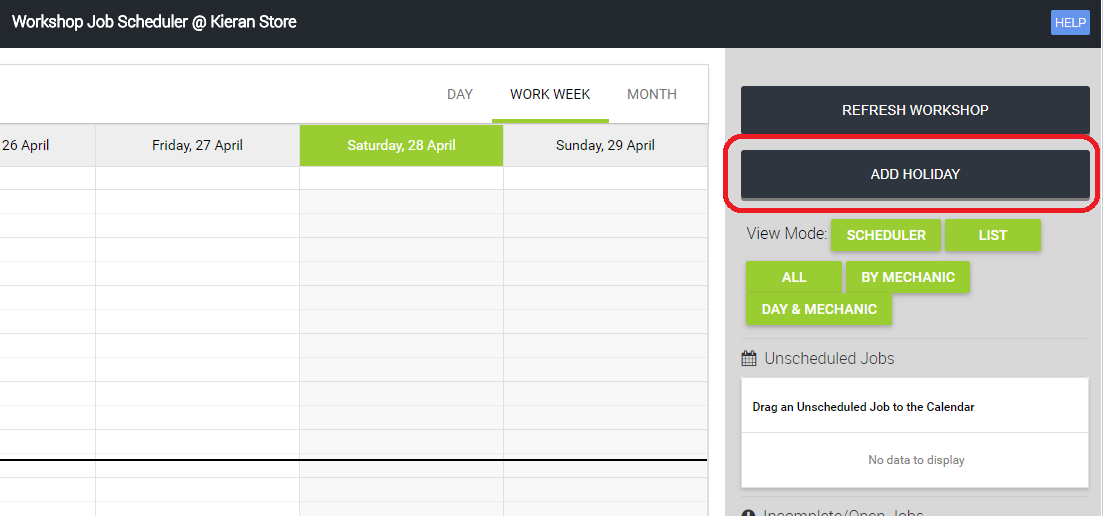
Use el menú desplegable Mecánico para seleccionar un mecánico específico. Si no selecciona un mecánico, todos los mecánicos se marcarán como de vacaciones. En el siguiente ejemplo, estamos configurando una de las mecánicas como de vacaciones para hoy:
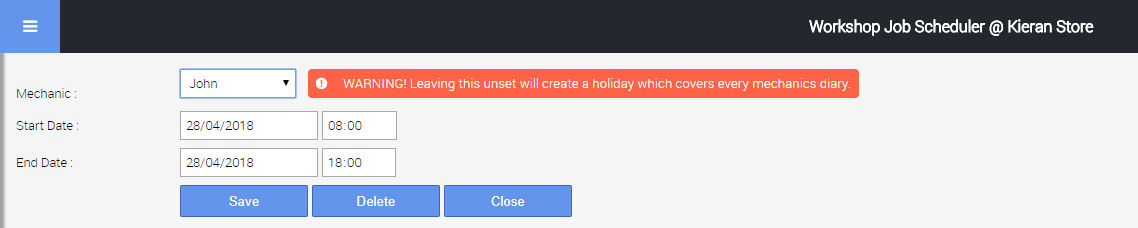
Esto se mostrará en el calendario de la siguiente manera:
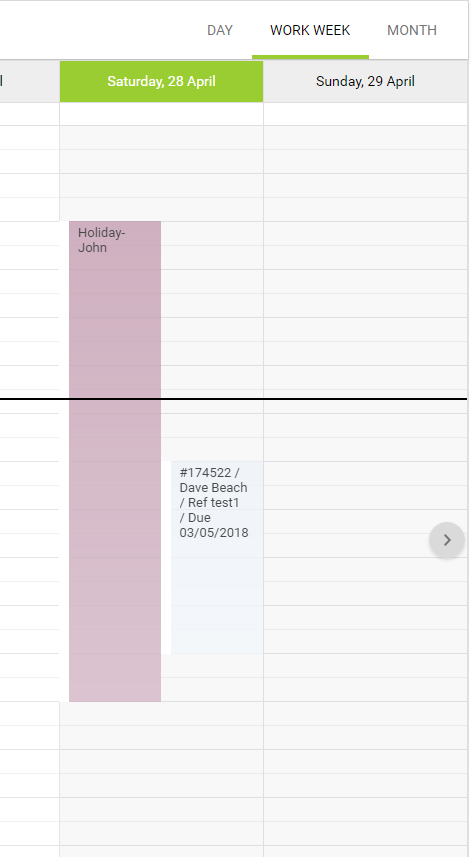
Si establece un feriado que abarca varios días, verá una barra en la parte superior del calendario para indicarlo, como se muestra a continuación:

Si necesita eliminar un feriado del calendario, puede hacer clic derecho en el feriado y hacer clic en Editar . Esto abrirá las opciones para ese día festivo en la parte superior de la página. Al hacer clic en Eliminar, se eliminarán las vacaciones.
Vale la pena señalar que tener un conjunto de vacaciones NO le impide programar trabajos para ese mecánico dentro de ese período de tiempo de vacaciones. Es puramente una referencia visual para indicar que no debe reservar trabajo para ese mecánico durante ese período de tiempo.